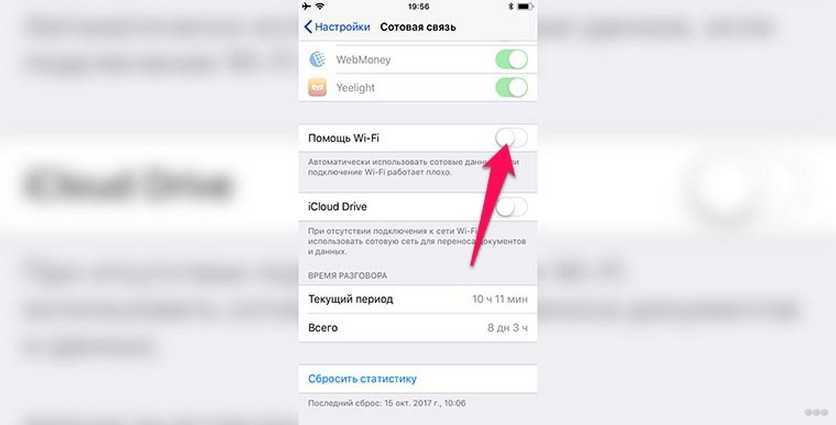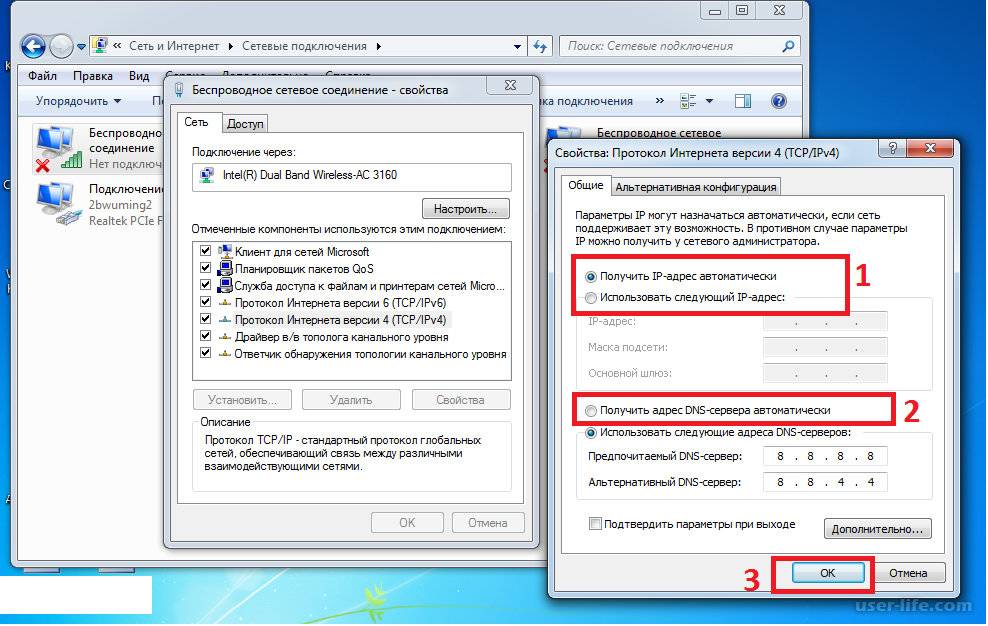Почему вай фай включается сам по себе: WiFi Сам По Себе Включается На Смартфоне Android
Содержание
Почему Блютуз включается сам по себе на Андроиде и не только?
Вопрос, почему сам по себе включается Блютуз, возникает очень часто. Многие мои друзья обращались ко мне по этому вопросу. Причин этого может быть очень много, и одним из вариантов может быть даже вирус. О том, почему Блютуз включается сам по себе на Андроиде и как это исправить, я расскажу в данной статье.
Почему беспроводная связь включается сама по себе
Если Блютуз запускается самостоятельно, то это в любом случае не хороший знак. Если вы точно знаете, что к этому приводит, то можете быть спокойны. Если нет, то стоит в этом разобраться.
Случайное нажатие на экран
Иногда Блютуз сам включается на телефоне при вашем непосредственном участии. Достаточно лёгкого прикосновения к экрану, чтобы нажать на значок в панели быстрого доступа. Также экран может задействоваться от тепла тела. Например, если смартфон лежит в кармане брюк. Таким образом может включаться ещё и Вай-Фай, режим полёта, фонарик и т. д.
д.
Решение: поставить другую блокировку экрана, убрать Блютуз из панели быстрого доступа, не носить смартфон в карманах, купить чехол для смартфона.
Встроенная функция
Производители смартфонов задают изначальные настройки, которые призваны сделать работу комфортнее и удобнее – с их точки зрения. Часто сюда входит и постоянно включающийся Блютуз.
Решение: здесь сложно составить список моделей и решения для них – вам придётся найти ответ самостоятельно. Например, для Meizu M6 нужно зайти в Настройки – Местоположение – Меню Сканирование (три точки в правом верхнем углу) – и отключить там Блютуз.
Приложения с доступом к Блютуз
Большое количество приложений, которые вы устанавливаете, запрашивают разрешения доступа к разным функциям смартфона. Мы редко их просматриваем, чаще нажимаем кнопку на автомате. Вполне вероятно, что именно из-за какой-то программы и постоянно включается Блютуз на вашем телефоне Андроид.
Решение: проверить разрешения можно в Настройках, в пункте Приложения – Разрешения приложений (Права приложений). Или просто удалите недавно установленную программу и проверьте, исчезла ли проблема.
Или просто удалите недавно установленную программу и проверьте, исчезла ли проблема.
Вирус
Если вы не давали прав на доступ к беспроводной связи, то вполне вероятно, что смартфон подцепил вирус.
Решение: установите антивирусное приложение с актуальными базами и просканируйте телефон. Также можно сбросить настройки, как описано в следующих пунктах.
Сбой программного обеспечения
Возможно, на смартфоне произошёл сбой ПО: какой-то системной программы, прошивки, системы Андроид. В этом случае Блютуз может как просто самопроизвольно запускаться, так и вести себя более неадекватно: перезагружать телефон, запускаться вместе с другими функциями и программами. У знакомого был вариант, когда Блютуз автоматически включается и сразу выключается.
Решение: сброс телефона к заводским настройкам. Обратите внимание, что это может удалить все ваши данные. Нужно провести резервное копирование. Перейдите к пункту «Восстановление и сброс» в Настройках и выполните необходимый пункт.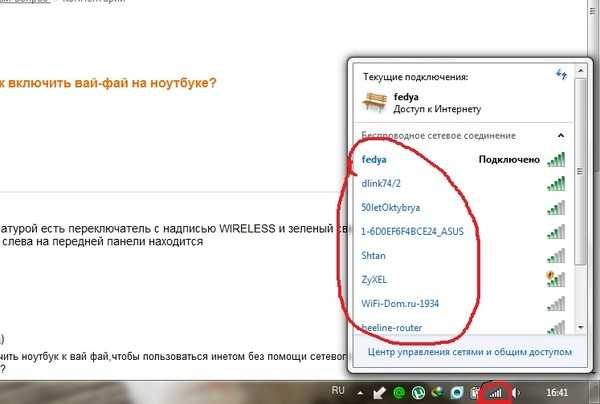
Ещё один способ, более полный – сброс настроек через Recovery. Найдите информацию, как перейти в этот режим для вашего смартфона. В различных моделях он отличается. Обычно это одновременное зажатие кнопок включения и громкости при запуске устройства. Появится меню восстановления, которым необходимо управлять теми же механическими кнопками. Нужно выбрать «Wipe Data / Factory Reset». После обновления системы выберите «Reboot system now».
Ещё один вариант – прошить телефон заново. Вы можете разобраться с этим сами, и даже установить кастомную прошивку (но это отменяет вашу гарантию). Хотя данное действие и требует некоторой сноровки. Для каждой модели телефонов оно отличается. Более простой вариант – сдать телефон в сервисный центр, где вам установят официальную версию прошивки.
Заключение
Ситуацию, когда самопроизвольно включается Блютуз на Андроиде, лучше не оставлять без внимания. Вы должны точно знать, почему это происходит – и в этом случае принять как должное.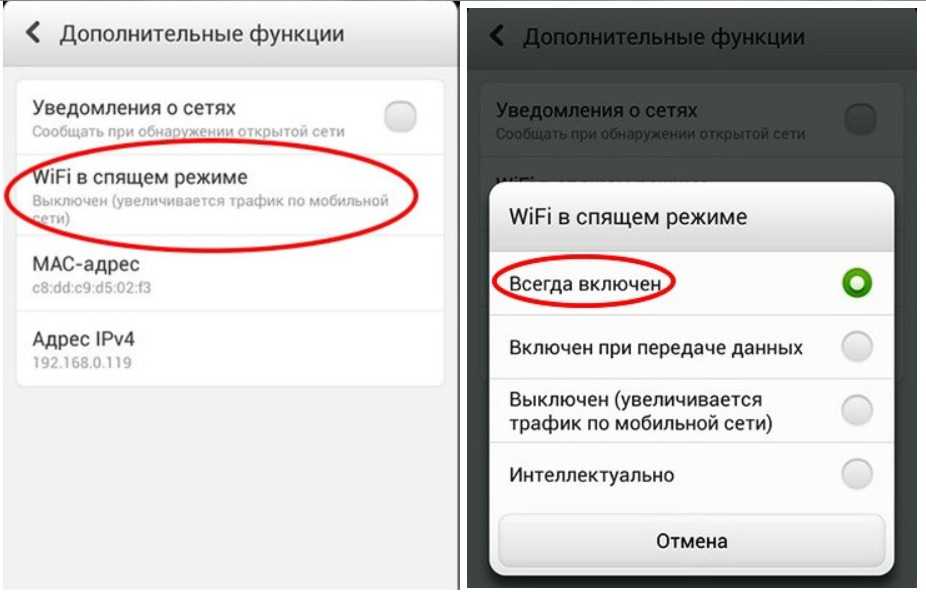 С помощью пунктов выше проверьте телефон на все возможные ошибки. Но если варианты не сработали, а самопроизвольное включение модуля вызывает неудобства, то вам нужно обратиться в сервисный центр. Возможно, решение для вашего телефона уже найдено, и вам его подскажут специалисты.
С помощью пунктов выше проверьте телефон на все возможные ошибки. Но если варианты не сработали, а самопроизвольное включение модуля вызывает неудобства, то вам нужно обратиться в сервисный центр. Возможно, решение для вашего телефона уже найдено, и вам его подскажут специалисты.
На Xiaomi сам включается Wi-Fi (Android): почему и что делать?
Всем привет! В последнее время китайские смартфоны от компании Xiaomi стали очень популярны, оставив позади Samsung, iPhone и другие бренды. Народная любовь вполне понятна. Устройства мощные, красивые, стильные, с отличной камерой. А собственная прошивка выгодно отличается от многих версий Android. Все это — по невероятно низким ценам.
Но даже на этих любимых многими смартфонах случаются казусы. Один мы и рассмотрим сегодня. Почему на телефонах Xiaomi сам по себе включается Wi-Fi и как это исправить?
Сразу же раскрою карты. Эта особенность – не поломка. Ее можно убрать.
Кому мешает постоянно включенный Wi-Fi?
Казалось бы, нет никакой проблемы в том, что сам по себе включается Wi-Fi в телефоне.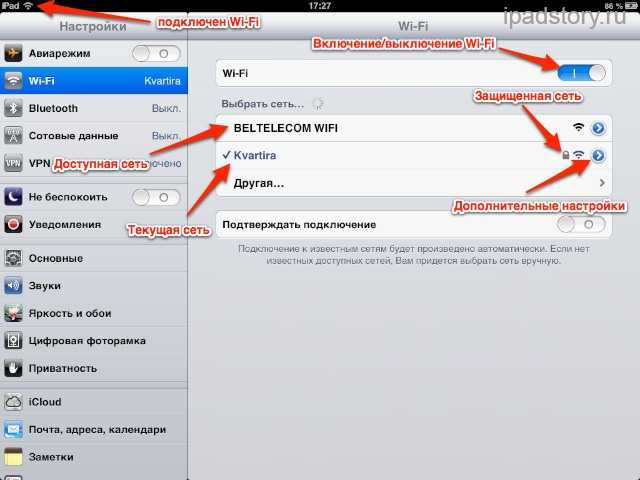 Действительно, кому он мешает? Многие из нас даже не обращают на это внимание. А некоторые и вовсе считают автоматическое подключение к беспроводной сети удобным.
Действительно, кому он мешает? Многие из нас даже не обращают на это внимание. А некоторые и вовсе считают автоматическое подключение к беспроводной сети удобным.
Однако существуют нюансы, которые возникают, если Wi-Fi самостоятельно включается:
- Потеря заряда батареи. Расход энергии может быть разный и зависит от активности пользователя. Высокий, если серфить, скачивать или играть в онлайн-игры на телефоне, и незначительный, когда устройство просто лежит без использования. Однако поиск сети Wi-Fi на Android, когда модуль сам включается, всегда требует повышенного расхода аккумулятора. Попытки подсоединиться будут сажать батарею в два-три раза быстрее, особенно если фактически доступа к сети нет.
- Приложения могут бесконтрольно обновляться, управлять данными на гаджете. В некоторых случаях это может быть удобно, если программы получают апдейты автоматически с включением Wi-Fi, не требуя реакции пользователя. Другим же это не по вкусу, поскольку нравится контролировать все процессы в устройстве.

- Отслеживание местоположения и активности в телефоне. Конечно, мы все привыкли, что «Большой Брат» в лице Google и других мегакорпораций собирает о нас личные данные. И все же теоретически эту возможность хотелось бы убирать. Если постоянно включается Wi-Fi, телефон точно отправляет данные, в том числе, и в Google, а на вас потом обрушивается непрошенная контекстная реклама.
Иногда, если телефон пытается подсоединиться к беспроводной сети, это указывает на программные неполадки. В таких случаях не избежать консультации специалиста.
Причины «несанкционированного» подключения к Wi-Fi и постоянного поиска сети могут быть «нормальными», предусмотренными разработчиками. Именно про них мы и поговорим. Итак, почему сам включается Вай-Фай на телефоне?
Сразу предлагаю посмотреть видео, если вы столкнулись с проблемой постоянно включенного адаптера Вай-Фай:
Прошивка
Одной из причин того, что модуль произвольно включается на смартфоне от Xiaomi, является прошивка MIUI 10. Поклонники гаджетов от китайской компании и независимые эксперты сходятся на том, что это одна из самых удобных, интуитивно понятных, оптимизированных и «легких» вариаций операционной системы с зеленым роботом. Однако китайские разработчики включили некоторые функции, которые зачастую могут провоцировать раздражающую проблему «хронического подключения».
Поклонники гаджетов от китайской компании и независимые эксперты сходятся на том, что это одна из самых удобных, интуитивно понятных, оптимизированных и «легких» вариаций операционной системы с зеленым роботом. Однако китайские разработчики включили некоторые функции, которые зачастую могут провоцировать раздражающую проблему «хронического подключения».
На MIUI 10 сам включается модуль Wi-Fi достаточно часто. Это «опция по умолчанию», которую надо корректировать.
Если интересно, вот видео про данную прошивку:
Решение через настройки Wi-Fi
Китайские разработчики предлагают Xiaomi всегда пытаться найти какую-нибудь точку доступа. Вероятно, это актуально для Китая, но в нашей стране роутеры с раздачей бесплатного интернета установлены далеко не на каждом шагу.
Что делать, если причина включения модуля в прошивке? Решается вопрос очень легко:
- Зайти в настройки Андроид.
 Значок отображается в форме шестеренки. Далее найти меню Wi-Fi.
Значок отображается в форме шестеренки. Далее найти меню Wi-Fi.
- Отыскать настройку «Дополнительные функции».
- В ней вы обнаружите параметр «Всегда искать сети». По умолчанию он стоит на большинстве телефонов с прошивкой для Xiaomi — от флагманов до популярных бюджетных Redmi Note 4, где Wi-Fi сам включается очень часто.
- Эту галочку надо снять, чтобы телефон перестал везде и всюду автоматически пытаться подсоединиться к сети.
В большинстве случаев этого хватает, чтобы решить проблему бесконтрольного поиска Wi-Fi подключений.
Режим энергосбережения
Сяоми отличаются экономичностью и бережным отношением к батарее. Производитель устанавливает мощный аккумулятор, а фирменную прошивку Андроид адаптирует для максимально аккуратного энергопотребления. В Xiaomi самопроизвольное включение Wi-Fi может быть только без режима экономии.
Как исправить ситуацию, если модуль Вай-Фай автоматически включается при отключенном режиме энергосбережения:
- Заходим в меню «Настройки», либо можно просто нажать на изображение батареи — это и есть нужные нам параметры управления.

- Зеленый значок и надпись «Экономия энергии» — то, что необходимо кликнуть следующим шагом.
- Передвигаем слайдер «Экономия энергии» в режим работы.
Также есть интересная функция «Использование по расписанию». Если вы не хотите, чтобы Wi-Fi включался в определенное время, можно указать конкретные «экономные» часы. Например, время, когда вы спите.
Но следует помнить, что режим энергосбережения максимально урезает функционал устройства. Он запрещает отслеживание по GPS и все активности, которые разряжают аккумулятор. Автоматически он подключается при уровне батареи ниже 20%. Единственное неудобство — ограничивается также и возможность использовать мобильный интернет, поскольку 3G или 4G тратят заряд еще быстрее, чем Wi-Fi.
Проверка разрешений приложений
Разработчики приложений не церемонятся с пользователями. Каждая вторая мобильная игрушка требует доступа к контактам, каждый третий редактор фотофильтров мечтает о неограниченном доступе к сети. Понять программистов можно: живут они за счет рекламы, но этот рекламный функционал реализуется за счет постоянного доступа к интернету. Приложения заставляют телефон «искать» Вай-Фай подключение, а иногда и «съедают» трафик.
Понять программистов можно: живут они за счет рекламы, но этот рекламный функционал реализуется за счет постоянного доступа к интернету. Приложения заставляют телефон «искать» Вай-Фай подключение, а иногда и «съедают» трафик.
Можно вручную выставить запреты:
- Зайти в «Настройки».
- Выбрать раздел «Батарея и производительность».
- Далее пройти в подпункт меню «Активность приложений».
- Затем — в «Выбор приложений».
- Выберите, какие программы и приложения могут использовать интернет без ограничений, а какие должны «знать свое место».
На практике имеет смысл не устанавливать ограничений на мессенджеры, карты — GoogleMaps, 2Gis, Yandex.Карты и тому подобные. Нежелательно давать запреты программам соцсетей, если вы ими активно пользуетесь.
Вирусы и вредоносное ПО
В последнее время Play Market активно борется со спамерами, хакерами и прочими вредителями. Подозрительные приложения оперативно удаляются. Однако, это не мешает другим любителям испортить чужое имущество и заработать на этом нечестным путем, загружать новые.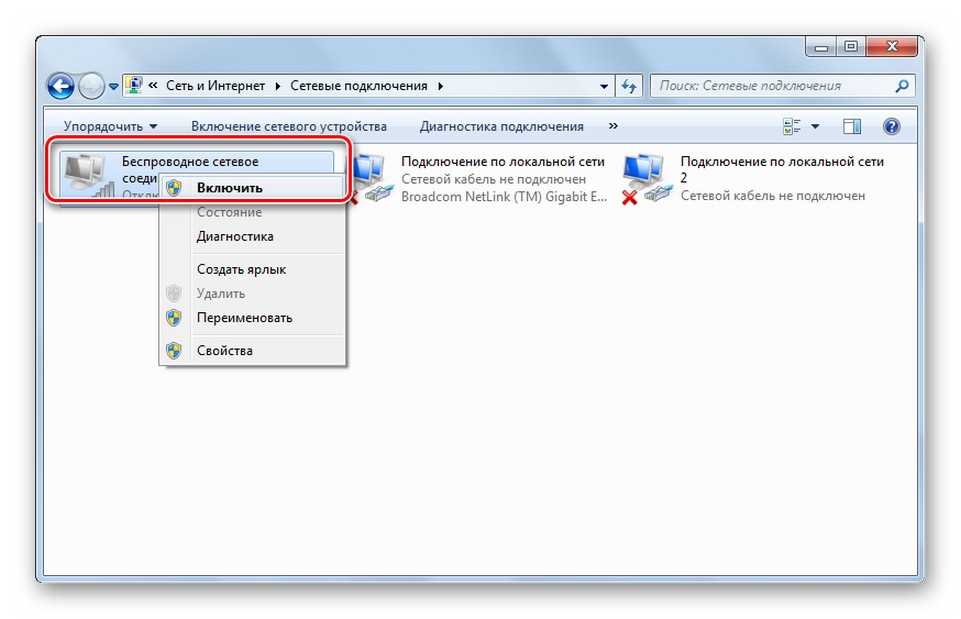 К сожалению, если на Андроиде включается Wi-Fi без вашего намерения, скорее всего, завелись вирусы, что случается достаточно часто.
К сожалению, если на Андроиде включается Wi-Fi без вашего намерения, скорее всего, завелись вирусы, что случается достаточно часто.
Что делать:
- Установить антивирус. Желательно ставить надежный, можно даже платный от известных компаний.
- Запустить его.
- Дождаться результата.
- Позволить приложению антивируса удалить вредоносные файлы.
В некоторых случаях этого хватает. В более сложных — придется делать Hard Reset, то есть, обнулять систему. Прежде, чем решиться на этот шаг, обязательно перенесите всю ценную информацию в «облако» или на другой носитель.
Если проблема сохраняется, значит, вредоносный код проник гораздо глубже, в root. Тогда придется обратиться к профессионалам за помощью
В большинстве случаев настройки Wi-Fi — это единственное, во что придется вмешаться на телефонах Xiaomi, чтобы устройство перестало постоянно искать и пытаться подключиться к источнику сигнала. Для удобства вынесите значок активации модуля на «ближайшую» панель, которая открывается свапом сверху вниз. Так вы сможете полностью контролировать подсоединение к беспроводным сетям.
Так вы сможете полностью контролировать подсоединение к беспроводным сетям.
Хочу обратить ваше внимание, что описанная мной проблема встречается не только на смартфонах Xiaomi. Это в принципе может происходить с любым устройством на платформе Android. Поэтому наши инструкции актуальны для всех телефонов на этой ОС.
Остались вопросы? Пишите в комментарии! Надеюсь, был полезен! Иду писать для вас дальше. Пока!
Почему мой Wi-Fi включается автоматически Android? [Ответ 2022] — Droidrant
Когда вы входите в свой дом, ваш Wi-Fi включается автоматически? Если это так, вам следует отключить автоматическое включение WiFi. Пользователи Android могут отключить функцию пробуждения WiFi в настройках своего телефона. Перейдите в «Настройки», а затем в «Wi-Fi». Найдите Advanced в разделе Wi-Fi. Коснитесь переключателей «Вкл.» и «Выкл.». Функция автоматического включения Wi-Fi включена только в последних версиях Android.
Причиной может быть первый вариант.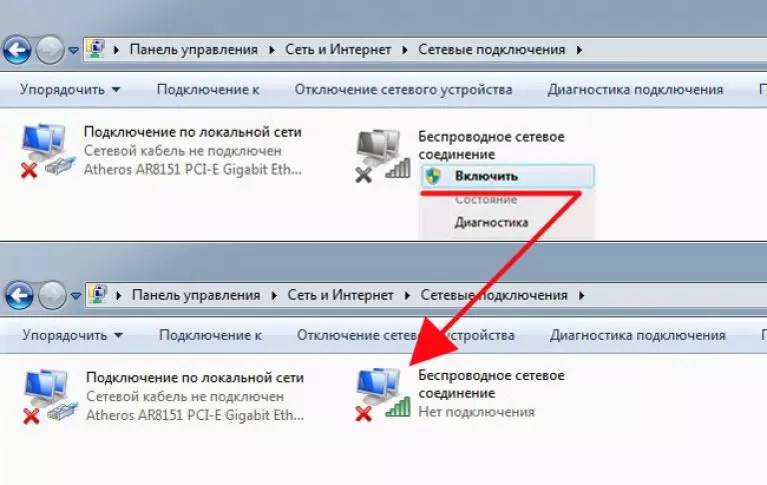 Некоторые приложения могут конфликтовать с Wi-Fi. На телефон можно установить приложение для уничтожения Wi-Fi. Еще одним приложением, которое может вызвать автоматическое отключение Wi-Fi, является приложение Textra, которое требует от вас использования мобильных данных для отправки и получения MMS. Антивирусы и приложения для сканирования вредоносных программ также могут вызывать эту проблему. Убедитесь, что эти приложения не работают, когда ваш Wi-Fi включается автоматически.
Некоторые приложения могут конфликтовать с Wi-Fi. На телефон можно установить приложение для уничтожения Wi-Fi. Еще одним приложением, которое может вызвать автоматическое отключение Wi-Fi, является приложение Textra, которое требует от вас использования мобильных данных для отправки и получения MMS. Антивирусы и приложения для сканирования вредоносных программ также могут вызывать эту проблему. Убедитесь, что эти приложения не работают, когда ваш Wi-Fi включается автоматически.
Существуют и другие возможные причины, по которым ваш Wi-Fi может отключаться и включаться. Хотя, как правило, лучше оставить функцию автоматического переключения сети включенной, она может негативно повлиять на производительность вашего телефона. Высокоточное приложение GPS также может привести к тому, что ваш Wi-Fi переключится с мобильных данных на Wi-Fi без вашего ведома. В таком случае вам следует отключить работу приложения GPS в фоновом режиме. Если вы используете приложение GPS, обязательно отключите его перед использованием.
Связанные вопросы/содержание
- Почему мои мобильные данные включаются сами по себе?
- Как сделать так, чтобы мой Android не подключался к WiFi?
- Должен ли WiFi быть включен или выключен на Android?
- Почему мой WiFi включается сам по себе iPhone?
- Как остановить включение мобильных данных?
- Могут ли приложения включать мобильные данные?
- Как отключить мобильные данные на Android?
Почему мои мобильные данные включаются сами по себе?
Есть две возможные причины, по которым сотовые данные автоматически отключаются на вашем телефоне. Первая причина — слабый сигнал или ваш телефон находится в режиме экономии заряда батареи. Однако также возможно, что у вашего телефона проблемы с сетью или вы установили вредоносное или рекламное приложение. В любом случае вы можете попробовать перезагрузить телефон, отключить режим экономии заряда батареи и/или обновить программное обеспечение.
Другие возможные причины отключения сотовых данных включают превышение месячного лимита данных.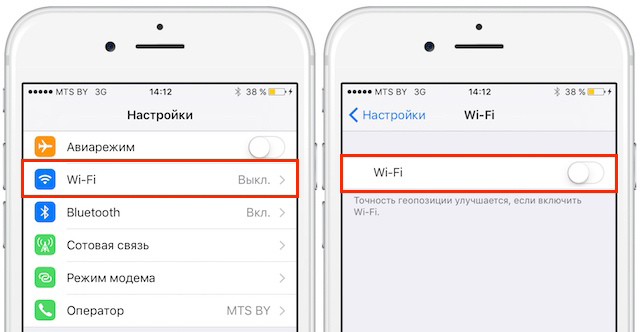 Вы можете добавить дополнительные гигабайты к своему тарифному плану для мобильных данных, чтобы продолжать использовать его во время путешествий. Другая распространенная причина заключается в том, что ваш сотовый сигнал плохой и имеет проблемы с сигналом. Если вы не можете использовать мобильные данные, переместитесь в зону с лучшим приемом или подождите, пока условия не улучшатся. В любом случае вы, вероятно, снова столкнетесь с той же проблемой.
Вы можете добавить дополнительные гигабайты к своему тарифному плану для мобильных данных, чтобы продолжать использовать его во время путешествий. Другая распространенная причина заключается в том, что ваш сотовый сигнал плохой и имеет проблемы с сигналом. Если вы не можете использовать мобильные данные, переместитесь в зону с лучшим приемом или подождите, пока условия не улучшатся. В любом случае вы, вероятно, снова столкнетесь с той же проблемой.
Тем временем вы можете попробовать отключить Bluetooth и Wi-Fi, чтобы посмотреть, решит ли это проблему. Если проблема не устранена, обратитесь за помощью в EE. Есть много решений этой проблемы. Ознакомьтесь с нашим списком исправлений, чтобы найти причину вашей проблемы! Вы также можете попробовать отключить приложения, из-за которых ваше соединение для передачи данных прерывается. Виновником может быть приложение для обмена сообщениями, служба социальной сети или служба потокового видео. Иногда проблема с данными решается после перезагрузки телефона.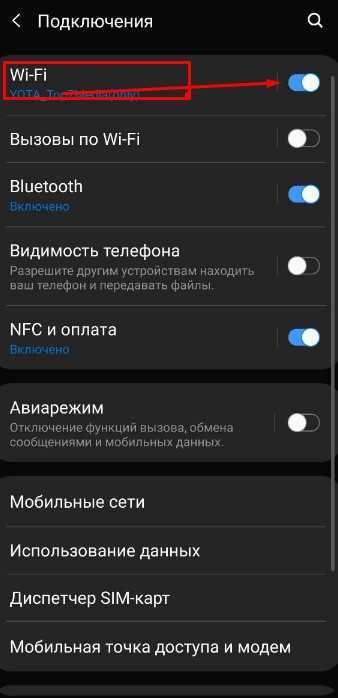
Как сделать так, чтобы мой Android не подключался к WiFi?
В зависимости от модели Android ваш телефон может автоматически подключаться к сетям Wi-Fi, когда вы находитесь в пределах досягаемости. Вы можете отключить эту функцию или удалить конфигурацию Wi-Fi на своем устройстве, если не знаете, к каким сетям подключаться. В обоих случаях вы можете легко повторно подключиться к сети Wi-Fi, если хотите продолжать ее использовать. Но как сделать так, чтобы мой Android не подключался к Wi-Fi автоматически? В этой статье мы рассмотрим оба варианта.
На вашем Android-устройстве доступно несколько различных настроек, упрощающих процесс подключения к WiFi. Вы можете выбрать, следует ли автоматически подключаться к сетям Wi-Fi, когда вы хотите. Вы можете найти эти настройки в разделе «Настройки»> «Подключения»> «Wi-Fi»> «Дополнительно». Выбор этого параметра сообщит вашему устройству, что вы находитесь дома или хотите остаться в определенном месте. Вернувшись домой, вы можете легко отключить процесс автоматического подключения к WiFi.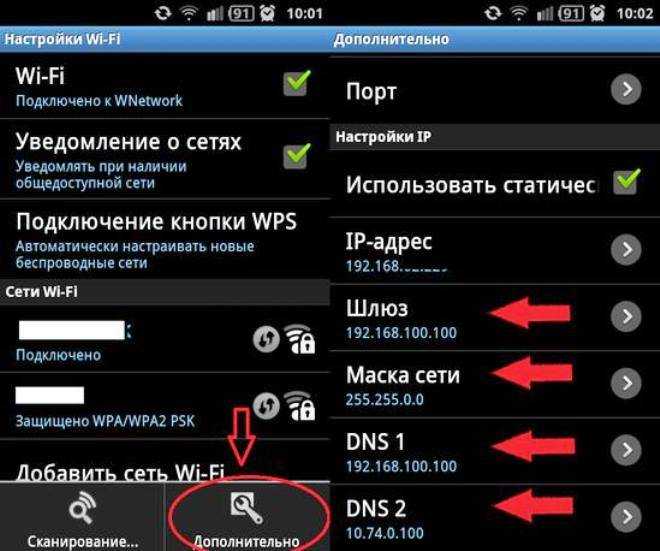
Должен ли WiFi быть включен или выключен на Android?
Если вы являетесь пользователем Android, вам может быть интересно, лучше ли включить или выключить Wi-Fi на своем телефоне. Есть несколько причин, по которым вы можете это сделать, в том числе использование тарифного плана сотовой связи. Устройства Android также имеют тенденцию использовать данные без вашего ведома, что дорого, особенно если у вас ограниченный тарифный план. Чтобы избежать потери данных, вы можете включить или выключить Wi-Fi на своем устройстве Android.
Wi-Fi потребляет много энергии и может разрядить аккумулятор. Использование Wi-Fi на телефоне Android также может расходовать заряд аккумулятора, особенно когда вы им не пользуетесь. Кроме того, Wi-Fi может больше разряжать аккумулятор, когда вы не подключены к WiFi-маршрутизатору. Несмотря на то, что WiFi можно отключить, избавиться от привычки может быть сложно. Если вы обнаружите, что постоянно используете Wi-Fi, выключайте его, когда он вам не нужен.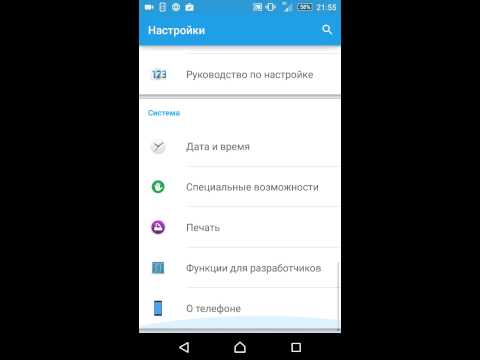
Почему мой WiFi включается сам по себе iPhone?
Если у вас возникли проблемы с Wi-Fi на вашем iPhone, вам может быть интересно, почему он продолжает включаться сам по себе. Это может быть известная сеть, точка доступа или настройка автоматического подключения. В любом случае вы можете найти решение для автоматического отключения Wi-Fi, изменив настройки питания. Если вы отключите настройку автоматического подключения и обнаружите, что Wi-Fi продолжает включаться, вы можете попробовать отключить его, перезагрузив iPhone.
Вы также можете отключить автоматический WiFi, отключив автоматическое подключение. Этот параметр предотвратит автоматическое подключение вашего iPhone к какой-либо конкретной сети, даже если он подключен к ней. Для этого перейдите в «Настройки», коснитесь имени сетевого подключения, а затем коснитесь маленького «i» рядом с ним. Вы также можете отключить автоматическое присоединение, отключив этот параметр в настройках подключенной сети Wi-Fi.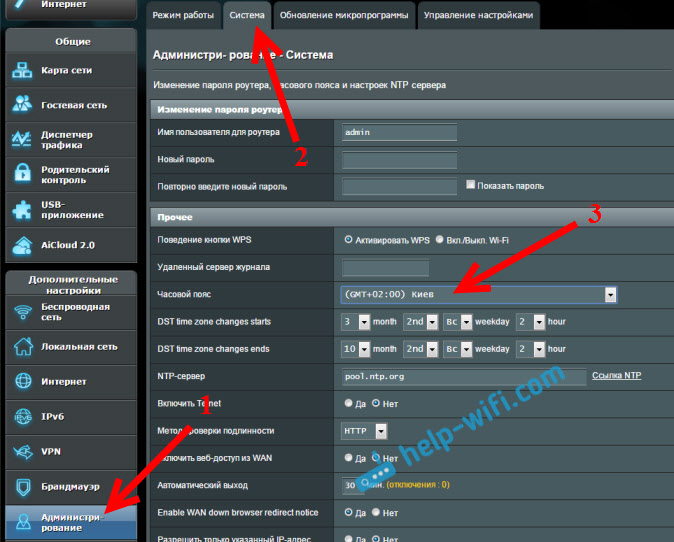
Как остановить включение мобильных данных?
Если вы задаетесь вопросом «Как запретить автоматическое включение моих мобильных данных?», вы пришли в нужное место. В вашем телефоне есть две встроенные настройки, которые предотвращают автоматическое включение мобильных данных. Отключив эти настройки, вы можете уберечь себя от разочарования и потери данных. Но как отключить их навсегда? Чтобы избежать этой проблемы, выполните следующие действия. Вы можете отключить привязку в настройках.
Если проблема не устранена, попробуйте перезагрузить телефон. Также возможно, что причиной проблемы являются настройки вашей сети. Для этого вы можете включать и выключать данные, что приведет к сбросу соединения вашего телефона. Однако этот процесс может немного раздражать, когда вы заняты чем-то важным. Если вам не удалось устранить эти проблемы, вы можете обратиться к своему поставщику услуг.
К счастью, телефоны Android предлагают решение этой проблемы. Теперь они могут наложить вето на любые действия, которые расходуют слишком много заряда батареи.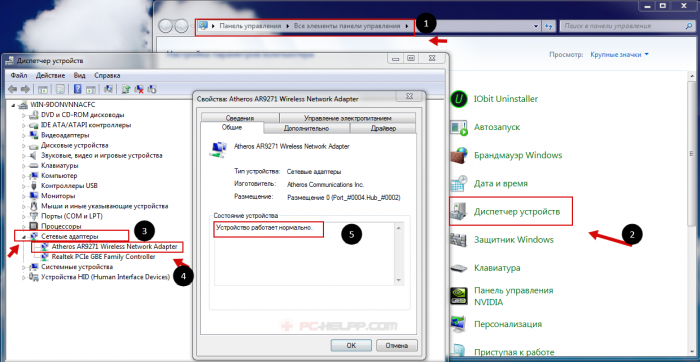 Телефон также автоматически отключит соединение для передачи данных, когда оно упадет ниже определенного значения. Но режимы экономии заряда батареи не лишены подводных камней. Чтобы мобильные данные не включались автоматически, вы можете установить таймер для своего мобильного телефона. Таким образом, вы будете знать, когда батарея разряжается, и сможете зарядить ее перед следующим сеансом.
Телефон также автоматически отключит соединение для передачи данных, когда оно упадет ниже определенного значения. Но режимы экономии заряда батареи не лишены подводных камней. Чтобы мобильные данные не включались автоматически, вы можете установить таймер для своего мобильного телефона. Таким образом, вы будете знать, когда батарея разряжается, и сможете зарядить ее перед следующим сеансом.
Могут ли приложения включать мобильные данные?
Пользователи iOS 15.4 столкнулись с новой проблемой: мобильные данные не включаются отдельно для отдельных приложений. Чтобы не включать и выключать сотовые данные вручную, отключите эту функцию в меню «Настройки». Однако пользователи должны знать о последствиях отключения мобильных данных в отдельных приложениях. Иногда пользователи могут столкнуться с непредвиденными ошибками после отключения мобильных данных. Дополнительные сведения см. в статье «Могут ли приложения автоматически включать мобильные данные?»
Во-первых, вам нужно найти приложения, вызывающие эту проблему. Перейдите в меню «Настройки» на устройстве iOS и найдите раздел «Сотовая связь». Прокрутите вниз, пока не найдете меню «Настройки», а затем коснитесь значка «Использование данных». Коснитесь вкладки «Использование данных», чтобы узнать, сколько данных используется каждым приложением. Если вы используете Facebook, отключите Мобильные данные. Потоковое видео будет использовать больше данных, чем другие веб-сайты, поэтому не забудьте прекратить просмотр видео на Facebook.
Перейдите в меню «Настройки» на устройстве iOS и найдите раздел «Сотовая связь». Прокрутите вниз, пока не найдете меню «Настройки», а затем коснитесь значка «Использование данных». Коснитесь вкладки «Использование данных», чтобы узнать, сколько данных используется каждым приложением. Если вы используете Facebook, отключите Мобильные данные. Потоковое видео будет использовать больше данных, чем другие веб-сайты, поэтому не забудьте прекратить просмотр видео на Facebook.
Вы можете отключить мобильные данные на своем устройстве iOS, отключив WiFi. Чтобы отключить Wi-Fi, перейдите в «Настройки» > «Основные». Коснитесь значка Wi-Fi, чтобы отключить использование данных приложениями. Кроме того, вы можете запретить своим приложениям использовать мобильные сети в фоновом режиме. Вы также можете выбрать Разрешить мобильные данные при включенном экране, чтобы разрешить вашим приложениям доступ к сотовым данным, даже если вы не подключены к Wi-Fi.
Как отключить мобильные данные на Android?
Как отключить мобильные данные на Android? Эта функция позволяет вам отслеживать использование мобильных данных и ограничивать их, когда вы их не используете.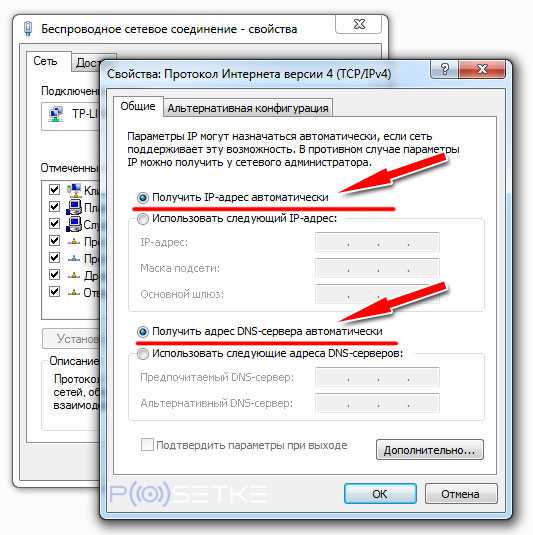 Чтобы отключить сотовые данные, перейдите в меню настроек и выберите использование данных. Затем вы можете отключить опцию сотовых данных и использовать только Wi-Fi. Сделав это, вы сможете использовать Wi-Fi только для просмотра веб-страниц или других действий.
Чтобы отключить сотовые данные, перейдите в меню настроек и выберите использование данных. Затем вы можете отключить опцию сотовых данных и использовать только Wi-Fi. Сделав это, вы сможете использовать Wi-Fi только для просмотра веб-страниц или других действий.
Чтобы отключить мобильные данные, сначала убедитесь, что вы подключены к сети Wi-Fi. Если вы не подключены, устройство автоматически переключится на Wi-Fi. Затем включите вызовы Wi-Fi. Это эффективный способ сократить использование мобильных данных. Но это не так просто. Вы также можете вручную контролировать использование данных, включая и выключая экономию трафика. Если вы используете более старую версию Android, возможно, вам придется включить передачу данных, чтобы включить мобильные данные.
Вы также можете включить режим полета, чтобы ограничить использование мобильных данных. Для этого перейдите в меню «Настройки» и нажмите кнопку «Режим полета». По умолчанию большинство устройств отключают передачу данных, когда они находятся в роуминге, потому что роуминговые данные стоят дороже, чем внутрисетевые.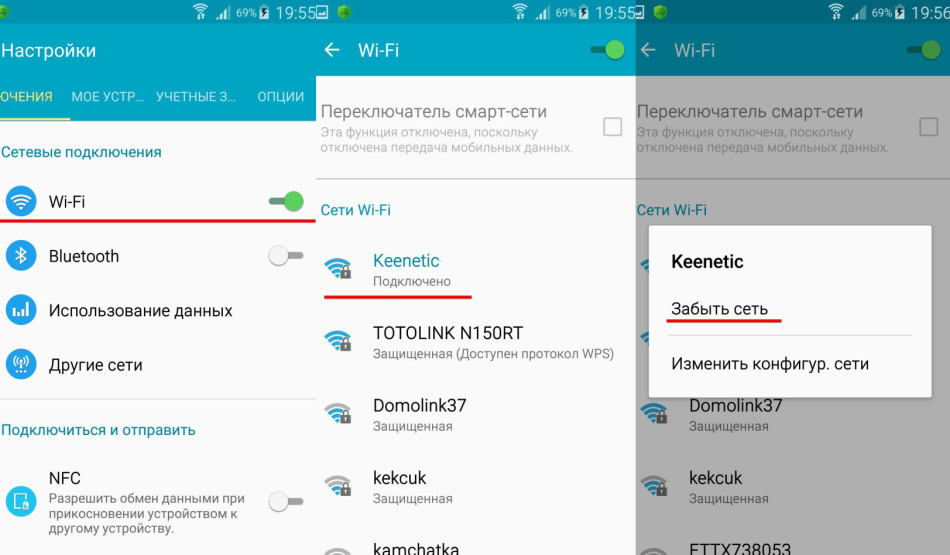 Однако, если вам нужны данные для чего-то, что не требует доступа в Интернет, вы можете включить их в меню или настройках.
Однако, если вам нужны данные для чего-то, что не требует доступа в Интернет, вы можете включить их в меню или настройках.
Узнайте больше здесь:
1.) Справочный центр Android
2.) Android – Википедия
3.) Версии Android
4.) Руководства для Android
Как автоматически подключаться к WiFi
Повторное подключение к сети WiFi каждый раз, когда вы приходите домой или идете на работу, может напрасно тратить ваше время и вызывать разочарование. Многие из ваших устройств уже могут автоматически подключаться, когда вы находитесь в зоне действия известной сети Wi-Fi, но иногда автоматическое подключение необходимо настраивать вручную. В этом руководстве подробно описано, как автоматически подключаться к WiFi на различных устройствах, включая устройства iPhone, iPad, Windows, Mac и Android.
Примечание : Прежде чем автоматически подключать свои устройства к WiFi, вы должны защитить свою домашнюю сеть Wi-Fi и подключаться только к тем сетям Wi-Fi, в безопасности которых вы уверены.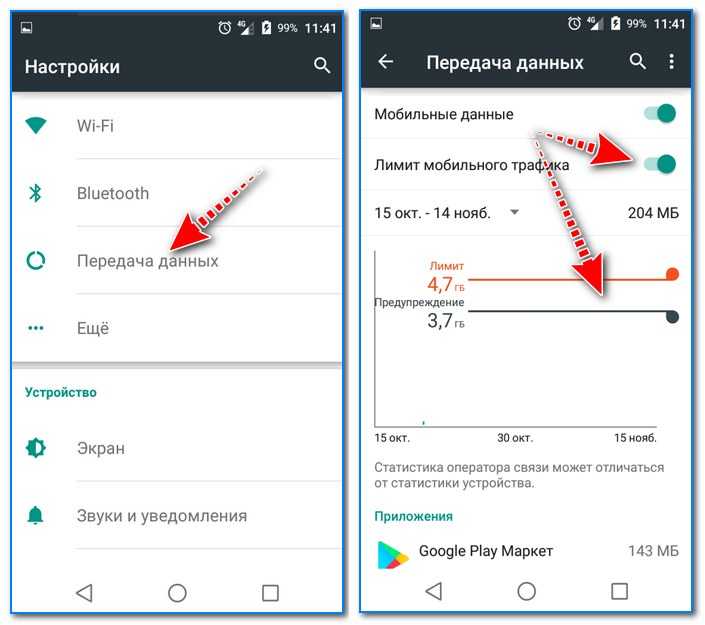 Подключение к незащищенной или общедоступной сети может представлять угрозу кибербезопасности, поскольку может позволить хакерам получить доступ к вашему устройству.
Подключение к незащищенной или общедоступной сети может представлять угрозу кибербезопасности, поскольку может позволить хакерам получить доступ к вашему устройству.
Как автоматически подключаться к WiFi на устройствах iPhone и iPad
После первого подключения к сети Wi-Fi ваши устройства iPhone или iPad должны автоматически повторно подключаться, когда вы находитесь в зоне действия сети. Однако иногда этот параметр автоматического присоединения можно отключить, и вы больше не будете подключаться автоматически. Для автоматического подключения к WiFi выполните следующие действия.
- Откройте Настройки и нажмите WiFi .
- Нажмите на нужную сеть WiFi и найдите Auto-Join Если переключатель зеленый, функция уже включена. Если переключатель не зеленый, он будет выключен.
- Коснитесь Auto-Join , чтобы включить эту функцию. После включения ваше устройство будет автоматически подключаться к выбранной сети Wi-Fi всякий раз, когда оно находится в пределах досягаемости.

Как автоматически подключиться к WiFi на устройствах Android
Android-устройства также могут автоматически подключаться к вашей сети Wi-Fi. Чтобы автоматически подключаться к сетям Wi-Fi на устройстве Android, вам просто нужно подключиться к сети один раз.
- Открыть Настройки .
- Нажмите Сеть и Интернет и выберите WiFi .
- Коснитесь желаемой сети Wi-Fi в пределах досягаемости. Сети, для которых требуется пароль, отмечены символом блокировки рядом с именем сети.
- После подключения сеть будет сохранена на вашем устройстве. Когда ваш телефон находится в пределах досягаемости и WiFi включен, вы автоматически подключитесь к WiFi.
Если вы отключите Wi-Fi, вы больше не будете автоматически подключаться, пока снова не включите Wi-Fi. Однако устройства Android также включают возможность автоматического включения Wi-Fi, когда они находятся в зоне действия известной сети. Если вы хотите отключить Wi-Fi, вы можете отключить эту функцию.
Если вы хотите отключить Wi-Fi, вы можете отключить эту функцию.
- Открыть Настройки .
- Нажмите Сеть и Интернет и выберите WiFi .
- Прокрутите вниз и коснитесь Настройки WiFi.
- Выберите Автоматически включить Wi-Fi .
Как автоматически подключиться к WiFi на компьютере
Независимо от того, являетесь ли вы владельцем Windows или Mac, вы сможете автоматически подключаться к WiFi на своем ноутбуке или настольном компьютере так же легко, как и на мобильном устройстве. Если ваш компьютер не может автоматически подключиться к вашей сети Wi-Fi, это может быть связано с недавним обновлением или незначительным сбоем компьютера. Перезагрузка компьютера может решить эту проблему.
ОС Windows
По умолчанию ваш компьютер с Windows автоматически подключается к сети Wi-Fi, к которой он ранее был подключен. Если ваш компьютер не подключается автоматически, устраните проблему, отключившись от WiFi.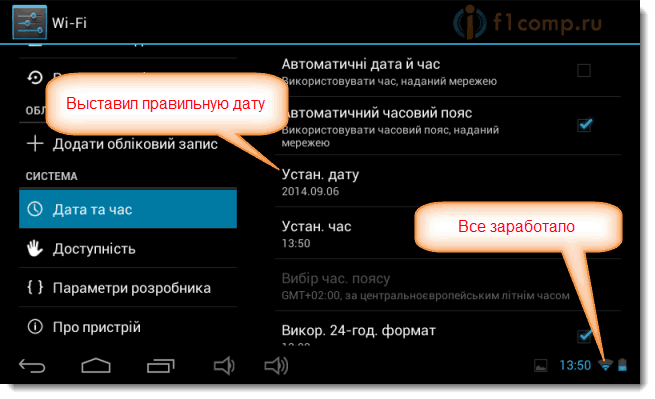
- Щелкните значок WiFi на панели задач.
- Выберите имя сети WiFi.
- Нажмите Отключить , чтобы временно забыть о сети Wi-Fi.
- После отключения от WiFi выберите ту же сеть и снова подключитесь. Возможно, вам потребуется повторно ввести пароль WiFi для повторного подключения.
Mac OS
Ваш ноутбук или настольный компьютер Mac автоматически попытается повторно подключиться к сети, к которой он подключался в последний раз, находясь в радиусе действия. Однако, если вы находитесь в среде с более чем одной беспроводной сетью, например, в квартире или офисном здании, вы также можете настроить свой Mac для подключения к предпочтительной сети, выполнив следующие действия.
- Откройте меню Apple , обозначенное логотипом Apple.
- Выберите Системные настройки и нажмите Сеть .
- В списке слева нажмите WiFi . Затем выберите Advanced .

- Перетащите предпочитаемую сеть WiFi в начало списка, чтобы присвоить ей наивысший приоритет. Ваш компьютер сначала попытается подключиться к этой сети, когда он окажется в пределах досягаемости.
- Если вы ранее присоединялись к незащищенной сети, удалите ее из списка, выбрав ее и нажав Удалить .
Что делать, если ваше устройство постоянно отключается от WiFi
Если ваше устройство постоянно отключается от сети Wi-Fi или не подключается автоматически, когда находится в пределах досягаемости, это может быть связано с другими проблемами, например с плохим сетевым подключением. Использование вашего устройства слишком далеко от маршрутизатора или сохранение мобильного устройства в режиме полета также может помешать ему автоматически подключаться к WiFi. Если у вас часто возникают проблемы с подключением к WiFi, ознакомьтесь с нашим руководством по устранению неполадок, почему ваш WiFi продолжает отключаться. Дополнительные руководства и статьи о WiFi можно найти в разделе «Настройка и устранение неполадок WiFi CenturyLink» нашего Центра поддержки.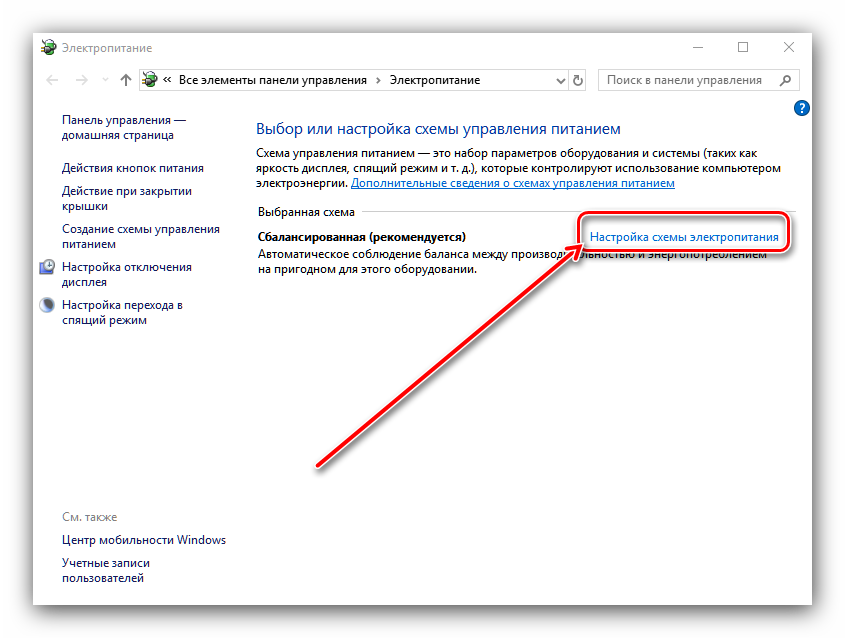
CenturyLink
Откройте для себя домашние интернет-услуги CenturyLink. Получите доступ к высокоскоростному Интернету, местной и междугородней домашней телефонной связи, телевидению и специальным пакетным предложениям.
Политика в отношении комментариев:
CenturyLink приветствует уважительные и вдумчивые комментарии, связанные с содержанием блога. Все комментарии требуют одобрения, и мы оставляем за собой право удалять любые комментарии, которые не относятся к теме, неуместны, являются спамом, оскорбительными или используются для продвижения и запроса сторонних сайтов, инициатив или продуктов. Пожалуйста, не публикуйте личную информацию, если вы не хотите, чтобы она была общедоступной. Если вам нужна помощь в обслуживании, посетите наш центр поддержки, чтобы получить варианты самостоятельной помощи, или свяжитесь с нашей командой по работе с клиентами.
Этот блог предназначен только для информационных целей и может потребовать дополнительных исследований и обоснования от конечного пользователя.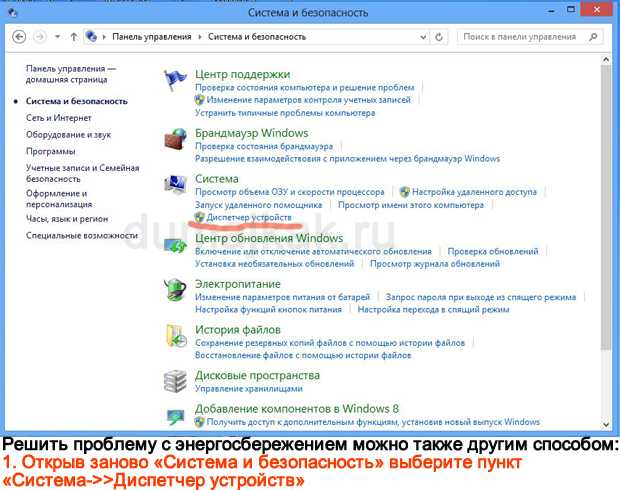
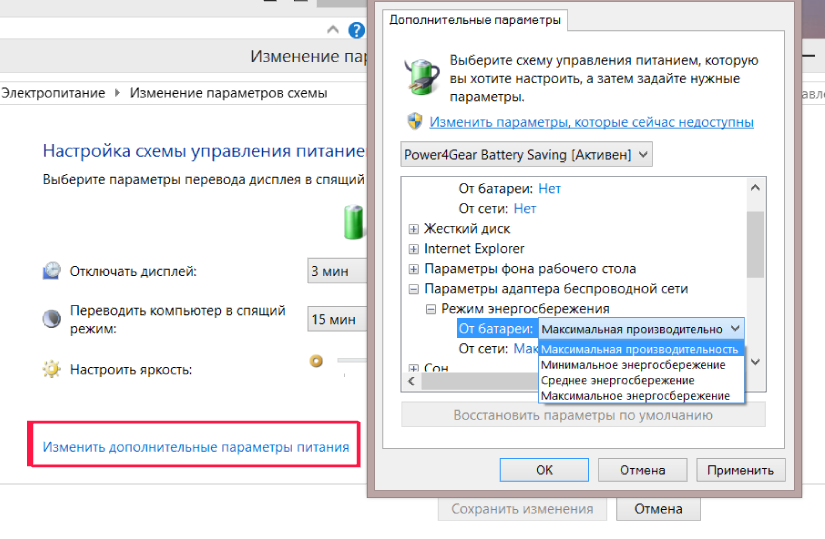
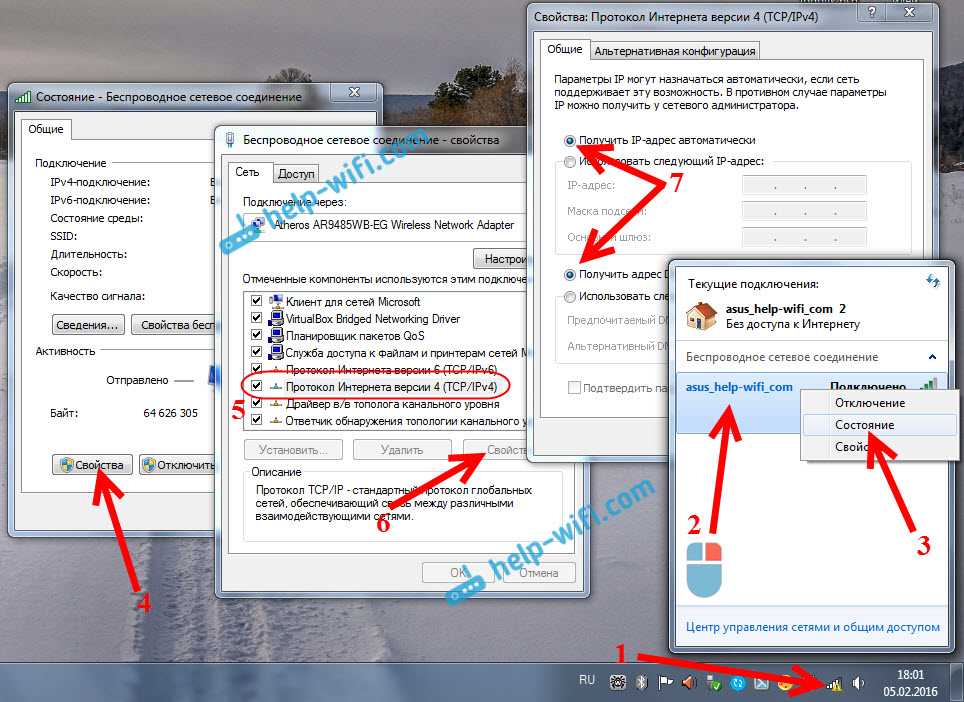 Значок отображается в форме шестеренки. Далее найти меню Wi-Fi.
Значок отображается в форме шестеренки. Далее найти меню Wi-Fi.